Standardmäßig bleiben die Steuerelemente in einem Access-Formular an der linken oberen Ecke des Formulars verankert und ändern die Größe nicht, wenn Sie die Größe des Formulars ändern. Um dieses Verhalten zu ändern, können Sie den Befehl Anchoring verwenden. Beispielsweise können Sie ein Textfeld so konfigurieren, dass es nach unten und nach rechts gestreckt wird, wenn das Formular größer wird. Dadurch können Sie mehr Text im Steuerelement anzeigen.
Inhalt dieses Artikels
Verankern eines Steuerelements
-
Klicken Sie im Navigationsbereich mit der rechten Maustaste auf das Formular, das Sie ändern möchten, und klicken Sie dann auf Layoutansicht.
-
Klicken Sie im Formular auf das Steuerelement, auf das Sie das Verankerungsverhalten anwenden möchten.
-
Klicken Sie auf der Registerkarte Anordnen in der Gruppe Position auf Verankerung.
-
Klicken Sie auf die gewünschte Option.
Verankerungsoptionen
Verankerungsoption
Verhalten des Steuerelements beim Ändern der Größe des Formulars
Oben links (Standard)
Das Steuerelement ist an der linken oberen Ecke des Formulars verankert und ändert die Größe nicht.
Nach unten strecken
Das Steuerelement ist an der linken oberen Ecke des Formulars verankert und wird nach unten gestreckt, um den verfügbaren Platz auszufüllen.
Unten links
Das Steuerelement ist an der unteren linken Ecke des Formulars verankert und ändert die Größe nicht.
Über die Oberseite strecken
Das Steuerelement ist an der linken oberen Ecke des Formulars verankert und wird horizontal gestreckt, um den verfügbaren Platz auszufüllen.
Nach unten und quer strecken
Das Steuerelement ist an der linken oberen Ecke des Formulars verankert und wird nach unten und oben gestreckt, um den verfügbaren Platz auszufüllen.
Über die Unterseite strecken
Das Steuerelement ist an der unteren linken Ecke des Formulars verankert und wird horizontal gestreckt, um den verfügbaren Platz auszufüllen.
Oben rechts
Das Steuerelement ist in der oberen rechten Ecke des Formulars verankert und ändert die Größe nicht.
Nach unten und rechts strecken
Das Steuerelement ist in der oberen rechten Ecke des Formulars verankert und wird vertikal gestreckt, um den verfügbaren Platz auszufüllen.
Unten rechts
Das Steuerelement ist in der unteren rechten Ecke des Formulars verankert und ändert die Größe nicht.
Hinweise:
-
Wenn die Orientation-Eigenschaft des Formulars auf Rechts-nach-Links festgelegt ist, befindet sich die Standardankerung für die Befehle zum Überziehen auf der rechten Seite des Formulars anstelle der linken Seite.
-
Wenn Sie eine der "Stretch"-Optionen für ein Steuerelement angeben, wird das Steuerelement nie kleiner als die Dimensionen, die in den Eigenschaften Breite und Höhe des Steuerelements angegeben sind.
-
Um zu verhindern, dass sich ein Steuerelement beim Ändern der Größe eines Formulars ausdehnt, verkleinern oder verschieben kann, legen Sie die Verankerungsoption des Steuerelements wieder auf den Standardwert Oben links fest.
Hinweise:
-
Wenn Sie Access so konfiguriert haben, dass Objekte als überlappende Fenster statt als Dokumente im Registerkartenformat angezeigt werden, ist das ausgewählte Verankerungsverhalten sichtbar, wenn Sie die Größe des Formularfensters ändern (oder, wenn das Formular maximiert ist, wenn Sie die Größe des Access-Fensters ändern). Wenn Sie ihre Datenbank so festgelegt haben, dass Objekte als Dokumentregister angezeigt werden (Standardeinstellung), ist das ausgewählte Verankerungsverhalten nur sichtbar, wenn Sie die Größe des Access-Fensters ändern.
Gewusst wie Dokumentfensteroptionen festlegen?
-
Klicken Sie auf der Registerkarte Datei unter Hilfe auf Optionen.
-
Klicken Sie auf Aktuelle Datenbank.
-
Wählen Sie unter Anwendungsoptionen unter Dokumentfensteroptionendie Option Überlappende Fenster oder Dokumente im Registerkartenformat aus.
-
Tipp: Stellen Sie in der Entwurfsansicht sicher, dass das Formular so dimensioniert ist, dass unter und rechts neben den Steuerelementen mindestens ein leerer Entwurfsrasterbereich vorhanden ist. Dadurch wird sichergestellt, dass die Steuerelemente am unteren und rechten Rand des Formularfensters verankert und gestreckt werden. Legen Sie außerdem die Breite und Höhe jedes Stretchingsteuerelements auf die Mindestgröße fest, die Sie unter normalen Umständen verwenden würden.
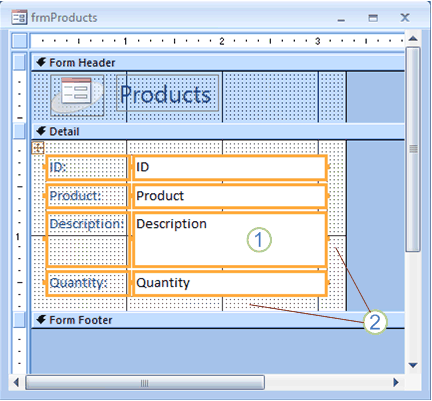
1. Das Textfeld Beschreibung wurde so festgelegt, dass es nach unten und quer gestreckt und auf die minimal verwendbare Größe festgelegt wurde.
2. Das Formularentwurfsraster wurde so angepasst, dass nur wenig Leerraum übrig bleibt.
Hinweis: Möglicherweise müssen Sie andere Steuerelemente auf dem Formular (insbesondere Elemente in der Kopf- oder Fußzeile des Formulars) verschieben oder ändern, bevor Sie die Größe des Formularentwurfsrasters ändern können.
Besondere Überlegungen bei der Verwendung von Layouts
Ein Layout ist ein tabellenähnliches Raster, mit dem Sie mehrere Steuerelemente auf einem Formular ausrichten können. Layouts sind in jeder Datenbank nützlich, da Sie mit ihnen Gruppen von Steuerelementen schnell ausrichten und gleichzeitig positionieren können, ohne zuerst jedes Steuerelement auswählen zu müssen. Wenn Sie ein Formular mit einem der Schnellerstellungstools in der Gruppe Formulare der Registerkarte Erstellen erstellen erstellen, zeigt Access standardmäßig Felder in Layouts an.
Layouts gibt es in zwei Varianten: gestapelt und tabellarisch. Bei Formularen mit nur einem Element (bei denen die Standardansicht-Eigenschaft auf "Einzelnes Formular" festgelegt ist) verwendet Access standardmäßig gestapelte Layouts. In einem gestapelten Layout verschiebt und dehnt das Verankerungsfeature Steuerelemente vertikal und horizontal aus.
Bei Formularen mit mehreren Elementen (bei denen die Standardansicht-Eigenschaft auf Fortlaufende Formulare festgelegt ist) verwendet Access standardmäßig tabellarische Layouts. In einem tabellarischen Layout verschiebt und gestreckt das Verankerungsfeature Steuerelemente nur vertikal. Die Verankerungsoption Stretch Down und Across bewirkt beispielsweise, dass ein Steuerelement nur über- und nicht nach unten gestreckt wird.
Sie können die Verankerung nur für ein Steuerelement in jedem Layout angeben. Die Verankerung der anderen Steuerelemente im Layout wird gemäß der folgenden Tabelle automatisch festgelegt:
|
Verankerungsoption |
Automatische Einstellungen anderer Steuerelemente im gleichen Steuerelementlayout |
|
|
Gestapeltes Layout |
Tabellarisches Layout |
|
|
Oben links (Standard) |
Alle anderen Steuerelemente sind auf Oben links festgelegt. |
Alle anderen Steuerelemente sind auf Oben links festgelegt. |
|
Nach unten strecken |
Die obigen Steuerelemente sind auf oben links festgelegt. Die unten stehenden Steuerelemente sind auf unten links festgelegt. |
Alle anderen Steuerelemente sind auf Stretch Down festgelegt. |
|
Unten links |
Alle anderen Steuerelemente sind auf Unten links festgelegt. |
Alle anderen Steuerelemente sind auf Unten links festgelegt. |
|
Über die Oberseite strecken |
Alle anderen Steuerelemente sind auf Stretch Across Top festgelegt. |
Steuerelemente auf der linken Seite sind auf Oben links festgelegt. Steuerelemente auf der rechten Seite sind auf Oben rechts festgelegt. |
|
Nach unten und quer strecken |
Die obigen Steuerelemente sind auf Stretch Across Top festgelegt. Die unten angegebenen Steuerelemente sind auf "Über den Unteren Rand strecken" festgelegt. |
Steuerelemente auf der linken Seite sind auf Stretch Down festgelegt. Steuerelemente auf der rechten Seite sind auf Nach unten und Rechts gestreckt festgelegt. |
|
Über die Unterseite strecken |
Alle anderen Steuerelemente sind auf Stretch Across Bottom festgelegt. |
Steuerelemente auf der linken Seite sind auf Unten links festgelegt. Steuerelemente auf der rechten Seite sind auf Unten rechts festgelegt. |
|
Oben rechts |
Alle anderen Steuerelemente sind auf oben rechts festgelegt. |
Alle anderen Steuerelemente sind auf oben rechts festgelegt. |
|
Nach unten und rechts strecken |
Die obigen Steuerelemente sind auf oben rechts festgelegt. Die unten stehenden Steuerelemente sind auf unten rechts festgelegt. |
Alle anderen Steuerelemente sind auf Nach unten und Rechts gestreckt festgelegt. |
|
Unten rechts |
Alle anderen Steuerelemente sind auf unten rechts festgelegt. |
Alle anderen Steuerelemente sind auf unten rechts festgelegt. |
Hinweis: Je nach Entwurf des Formulars müssen Sie möglicherweise ein Steuerelement aus einem Steuerelementlayout entfernen, um das gewünschte Verankerungsverhalten zu erreichen. Wenn Sie ein Steuerelement aus einem Steuerelementlayout entfernen möchten, während der Bericht in der Entwurfsansicht geöffnet ist, wählen Sie die Steuerelemente aus, die Sie aus dem Layout entfernen möchten, und klicken Sie dann auf der Registerkarte Anordnen in der Gruppe Tabelle auf Layout entfernen.










